Discord là một ứng dụng trò chuyện bằng giọng nói và văn bản được rất nhiều game thủ sử dụng để tăng khả năng giao tiếp với nhau. Nếu bạn là người mới sử dụng Discord thì bài viết dưới đây Taimienphi.vn sẽ hướng dẫn bạn cách dùng Discord để trò chuyện, chat cùng bạn bè hoặc hội nhóm đơn giản nhất.
Discord là phần mềm cho phép người sử dụng liên lạc với nhau, chat text hoặc chat voice hoàn toàn miễn phí. Dịch vụ này liên kết rất nhiều các tài khoản của các dịch vụ chat online hiện nay và việc tạo tài khoản Discord cũng là hoàn toàn miễn phí. Do đó trước khi đi vào chi tiết bài viết, bạn hãy tạo tài khoản Discord cho mình nếu như chưa có nhé.

Tính năng chat voice trên Discord thực ra khá đơn giản và thuận tiện, bạn có thể sử dụng nó để liên lạc trong vòng một tiếng hoặc có thể lâu hơn thế nữa, ngoài ra việc kết nối chat voice là không giới hạn miễn sao người cuối cùng trong phòng vẫn chưa thoát ra là được. không để bạn đọc phải đợi lâu hơn nữa, sau đây là hướng dẫn sử dụng Discord để chat voice giữa các game thủ nhé.
Cách sử dụng Discord, chat voice trên Discord
Trước tiên để có thể sử dụng Discrod bạn cần phải tải ứng dụng về máy.
=> Link tải Discord cho iOS
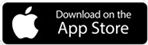
=> Link tải Discord cho Android

=> Link tải Discord cho Windows

1. Kết bạn trong Discord
Khởi chạy ứng dụng và đăng nhập vào Discord. Nếu chưa có tài khoản bạn có thể đăng ký tài Discord ngay tại ứng dụng.
- Xem thêm: Cách tạo tài khoản Discord
Tại giao diện Discord bạn lựa chọn mục thêm bạn bè (góc trên bên phải ứng dụng). Trong thanh công cụ tìm kiếm bạn bè bạn cần nhập theo chuẩn sau: tênngườidùng#mãsố ví dụ của Admin là Taimienphi2020#5217

2. Gọi điện và chat với bạn bè.
Bên mục Bạn bè ( Friends) Click chuột phải vào tên người bạn mà bạn muốn gọi sau đó chọn Call để thực hiện cuộc gọi.

- Giao diện cuộc gọi đang diễn ra, bạn có thể cùng chat hoặc trò chuyện bằng voice call với họ.

3. Gọi nhóm.
Trước tiên để có thể gọi nhóm, bạn cần tạo room discod để mời mọi người tham gia.
- Xem thêm: Cách tạo room Discord, lập phòng chat riêng.
- Giao diện khi tham gia trò chuyện nhóm.

- Click vào biểu tương Micro, tại đây người sử dụng có thể tùy chỉnh các tính năng về Micro đầu vào như nhấn để nói, tăng hoặc giảm âm lượng đầu vào,...

- Bên phòng trò chuyện Click chuột phải vào tên bạn muốn chọn để điều chỉnh các thông số như: Tăng âm lượng, tắt âm, xóa bạn bè, nhắn tin, xem hồ sơ,...

- Trong giao diện màn hình chính bạn cũng có thể lựa chọn biểu tượng Micro để điều chỉnh âm thanh đầu vào tùy ý.

- Lựa chọn biểu tượng Camera để bật hoặc tắt chế độ video call, gọi video trong nhóm.

4. Thoát nhóm trò chuyện
Bước 1: Click chuột phải vào tên nhóm bạn muốn thoát ( như hình bên dưới). Sau đó chọn Rời khỏi phòng.

Bước 2: Xác định lại yêu cầu gửi đến chọn Rời khỏi phòng để thoát

Qua bài viết trên chúng ta vừa tìm hiểu xong về cách sử dụng Discord, dùng Discord để có thể chat voice giữa các game thủ trong cùng một hệ thống. Đừng bỏ lỡ một dịch vụ tốt như Discord bới chất lượng cực tốt mà lại hoàn toàn miễn phí.
Ngoài ra nếu muốn đăng xuất tài khoản Discord sau khi sử dụng bạn cũng có thể tham khảo hướng dẫn tại đây để thực hiện nhé.
- Xem thêm: Cách đăng xuất Discord
https://thuthuat.taimienphi.vn/cach-su-dung-discord-chat-voice-giua-cac-game-thu-26353n.aspx
Tuy nhiên trong quá trình sử dụng Discord vẫn không thể tránh được lỗi Discord thường gặp phải. Để khắc phục điều này, bạn có thể tham khảo bài hướng dẫn sửa lỗi Discord tại đây. Bên cạnh đó, bạn có thể kết nối Spotify với Discord để có thể nghe nhạc trực tuyến dễ dàng. Cách kết nối được chia sẻ trong bài viết này.
- Xem thêm: Cách kết nối Spotify với Discord